Correzione codice Data_Bus_Error in Windows 10
Aggiornato 2023 di Marzo: Smetti di ricevere messaggi di errore e rallenta il tuo sistema con il nostro strumento di ottimizzazione. Scaricalo ora a - > questo link
- Scaricare e installare lo strumento di riparazione qui.
- Lascia che scansioni il tuo computer.
- Lo strumento sarà quindi ripara il tuo computer.
Ogni errore BSOD in Windows 10 è fastidioso. E a causa di BSOD, alcuni utenti decidono semplicemente di reinstallare Windows 10 anche se perdono i loro dati importanti. Quindi, qui, ho deciso di fornire metodi per Correggere Data_Bus_Error Code in Windows 10. Gli individui possono trarre vantaggio dalle soluzioni alternative proposte per aggirare facilmente il codice DataBus Error.
Leggi: Microsoft Publisher non salva i file come PDF
5 modi per correggere il codice Data_Bus_Error in Windows 10
Una cosa che devi considerare prima di implementare qualsiasi metodo per correggere Data_Bus_Error Code in Windows 10. Se hai recentemente installato o collegato un nuovo dispositivo hardware con il tuo PC, prova a rimuoverlo e poi riavvia il tuo computer. Perché è possibile che l'hardware che stai tentando di connettere crei problemi di compatibilità.
Utilizza la diagnostica della memoria di Windows
Prima di implicare una diagnosi della memoria, chiudi tutte le applicazioni aperte:
Note importanti:
Ora è possibile prevenire i problemi del PC utilizzando questo strumento, come la protezione contro la perdita di file e il malware. Inoltre, è un ottimo modo per ottimizzare il computer per ottenere le massime prestazioni. Il programma risolve gli errori comuni che potrebbero verificarsi sui sistemi Windows con facilità - non c'è bisogno di ore di risoluzione dei problemi quando si ha la soluzione perfetta a portata di mano:
- Passo 1: Scarica PC Repair & Optimizer Tool (Windows 11, 10, 8, 7, XP, Vista - Certificato Microsoft Gold).
- Passaggio 2: Cliccate su "Start Scan" per trovare i problemi del registro di Windows che potrebbero causare problemi al PC.
- Passaggio 3: Fare clic su "Ripara tutto" per risolvere tutti i problemi.

- Premi i tasti Win+S per avviare la barra di ricerca.
- Dopo l'apertura della barra, digita Diagnostica memoria Windows e fai clic sull'opzione Esegui come amministratore.
- Seleziona l'opzione Riavvia ora
- Ora consenti a Windows di eseguire la diagnosi pacificamente.
Esegui CHKDSK
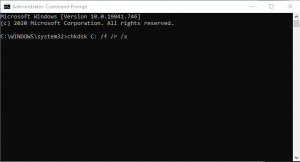
- Digita cmd nella barra di ricerca di Windows e fai clic su Esegui come amministratore
- Esegui il seguente valore sul prompt dei comandi:
- chkdsk C:/f/r/x
- Dopo la corretta esecuzione del comando, riavvia il computer.
Esegui una scansione del sistema
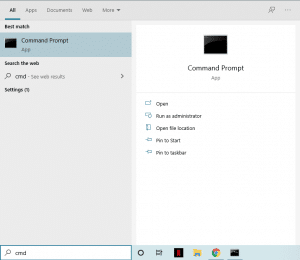
- Apri Prompt dei comandi con privilegi di amministratore
- Esegui i seguenti comandi uno per uno:
- DISM.exe/Online/Cleanup-image/Restorehealth
- sfc/scannow
- Una volta completata la scansione, riavvia il PC.
Aggiorna sistema operativo Windows
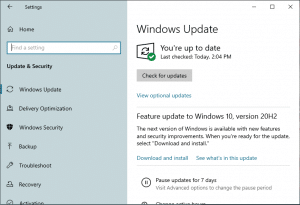
- Premi i tasti Windows+I per avviare Impostazioni
- Vai alla scheda Aggiornamento e sicurezza
- Fai clic sul pulsante Verifica aggiornamenti e attendi.
- Se ti viene notificato un aggiornamento commutativo o in attesa, consenti al sistema operativo Windows di installarlo.
Trai vantaggio dal Ripristino configurazione di sistema
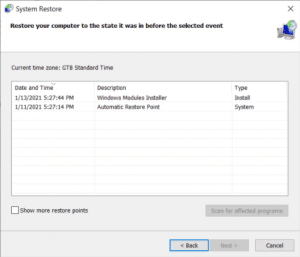
- Premi i tasti Win+R per aprire la casella Esegui.
- Digita rstrui.exe all'interno della casella e premi Invio
- Fai clic su Scegli un punto di ripristino diverso e premi Avanti
- Seleziona il punto di aggiornamento più recente prima di ottenere Data_Bus_Error Code
- Fai clic su Avanti e poi su Fine.

